Win10系统电脑浏览器不能显示图片的解决办法[多图]
教程之家
操作系统
Win10系统浏览器不能显示图片怎么办?Win10系统浏览器无法显示图片是怎么回事?最近就有不少用户反映浏览器不能看图片的问题,下面就给大家介绍具体解决方法。
解决方法:
1、首先,第一个先确定网页是不是设置了不显示图片,在点击浏览器右上角的工具-Internet 选项,在切换到高级,往下拖到多媒体里面就有一个显示图片的选项,这前面需要划勾;

2、开启浏览器的图片显示功能后重启浏览器查看是否能否看到图片,若还是看不到则先下载安装flash player最新版,在点击浏览器右上角的工具,选择管理加载项,启shockwave flash 0bject,在一直点击确定;
3、如果还是存在问题,就重新打开Internet选项,在切换到安全选卡,把级别调到低,或者是中等,在点击确定保存设置;

4、在按Win+R组合快捷键,在打开运行输入regsvr32 actxprxy.dll,点击确定会弹出一个actxprxy.dll中的DllRegisterServer成功,在重新按下win+R打开运行,输入:regsvr32 shdocvw.dll,点击确定再次进行修复,最后再重启计算机即可解决(如果还是不行,就只使用终极武器了,下载安装360安全卫士,在点击人工服务 ,在搜索框搜索网页图片不显示,等待搜索出来解决方法后,在按当前电脑的故障选择进行修复即可解决。
浏览器常见问题解答:
Win10提示无法使用内置管理员打开Microsoft Edge浏览器怎么办
电脑浏览器打不开一直提示无法定位序数459的解决办法
Win8系统电脑无法打开运行IE浏览器的解决方法
![笔记本安装win7系统步骤[多图]](https://img.jiaochengzhijia.com/uploadfile/2023/0330/20230330024507811.png@crop@160x90.png)
![如何给电脑重装系统win7[多图]](https://img.jiaochengzhijia.com/uploadfile/2023/0329/20230329223506146.png@crop@160x90.png)

![u盘安装win7系统教程图解[多图]](https://img.jiaochengzhijia.com/uploadfile/2023/0322/20230322061558376.png@crop@160x90.png)
![win7在线重装系统教程[多图]](https://img.jiaochengzhijia.com/uploadfile/2023/0322/20230322010628891.png@crop@160x90.png)
![win10系统下剑网三技能读条闪退如何解决[多图]](https://img.jiaochengzhijia.com/uploads/allimg/200429/1IP41916-0-lp.jpg@crop@240x180.jpg)
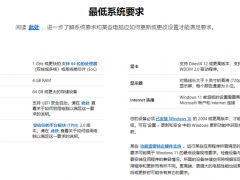
![win7重装系统比较简单的方法步骤[多图]](https://img.jiaochengzhijia.com/uploadfile/2022/1101/20221101094601856.png@crop@240x180.png)
![win11更新黑屏怎么解决[多图]](https://img.jiaochengzhijia.com/uploadfile/2022/0915/20220915123534181.png@crop@240x180.png)